¿Cómo hacer AirDrop en Samsung? [Más reciente]
Si has utilizado un dispositivo Apple, seguramente habrás tenido experiencia con AirDrop. Si cambia de un teléfono Android como Samsung, es posible que se pregunte cómo funciona Samsung AirDrop. Desafortunadamente, Samsung no dispone de AirDrop. AirDrop es una tecnología de Apple, y ningún teléfono Android la tiene. Sin embargo, esto no significa que no pueda transferir archivos con su teléfono Samsung. Samsung tiene una alternativa a AirDrop llamada Nearby Share, que funciona de forma similar a AirDrop. También hay muchas otras formas de transferir archivos entre dispositivos Samsung, incluso sin usar AirDrop. Así que veamos qué opciones tiene.
¿Samsung tiene AirDrop?
Por desgracia, Samsung no tiene AirDrop, al menos no con el mismo nombre. Durante mucho tiempo, AirDrop ha sido el método preferido de los usuarios de Apple para compartir archivos. Utiliza una combinación de la conexión Bluetooth y Wi-Fi del teléfono para enviar y recibir datos de forma segura. Sin embargo, el inconveniente era que no se podía utilizar AirDrop con teléfonos Samsung. Pero hay buenas noticias para los usuarios de Samsung, ya tienen ahora una función llamada «Nearby Share», que utiliza una tecnología similar.
Funciona como un Samsung AirDrop.
Sin embargo, se trata de una función relativamente nueva y no está disponible en todos los teléfonos Samsung, especialmente en los modelos más antiguos. Las personas que están acostumbradas a usar AirDrop para transferir sus fotos y archivos a menudo no quieren usar teléfonos Samsung porque no tienen esta función. AirDrop es muy bueno y seguro. Sin embargo, el hecho de que los teléfonos Samsung carezcan de AirDrop no implica que no se puedan transferir archivos con la misma seguridad y eficacia que con Iphone.
Una aplicación como AirDroid Personal para compartir archivos, le permite transferir archivos sin problemas en teléfonos Samsung. En cierto modo, es incluso mejor que AirDrop, ya que no se limita a los dispositivos Apple.
Cómo utilizar AirDrop en Samsung
Aunque AirDrop no está disponible para teléfonos Samsung, puede compartir archivos con otros dispositivos Samsung de diferentes maneras, con la misma eficacia. A continuación, vamos a ver algunas opciones diferentes para decidir qué método desea utilizar.
AirDroid Personal
Una aplicación de transferencia de archivos es la mejor y más sencilla forma de enviar archivos de AirDrop a un teléfono Samsung. Aplicaciones de transferencia de archivos como AirDroid Personal son fáciles, prácticas y funcionan en casi todos los dispositivos.
Principales características de AirDroid Personal
- La aplicación está diseñada para transferir de forma segura, inalámbrica y sin pérdidas archivos entre dispositivos.
- Puede gestionar sus archivos y documentos de forma remota a través de diferentes dispositivos
- Transferencia ultrarrápida de archivos entre plataformas y dispositivos
- Los archivos se pueden compartir con dispositivos cercanos sin Internet
- Es una aplicación todo-en-uno para hacer muchas cosas, transferir archivos a través de todas las plataformas, control remoto, duplicar la pantalla de los dispositivos Android, recibir y enviar notificaciones móviles y SMS en el PC.
- Paso 1. Configurar AirDroid
- Necesita asegurarse de que ambos dispositivos tienen AirDroid Personal configurado. Instálelo desde Play Store y cree una cuenta.
- Paso 2. Enviar archivos
- Comparta el archivo una vez que la aplicación esté lista, puede ir al archivo que desea transferir y tocar el icono de compartir. Debería aparecer el icono de AirDroid en la hoja de compartir. Púlselo y podrá seleccionar de una lista de dispositivos disponibles para enviarlo. Seleccione el dispositivo, acepte el archivo en el otro dispositivo y ¡listo!
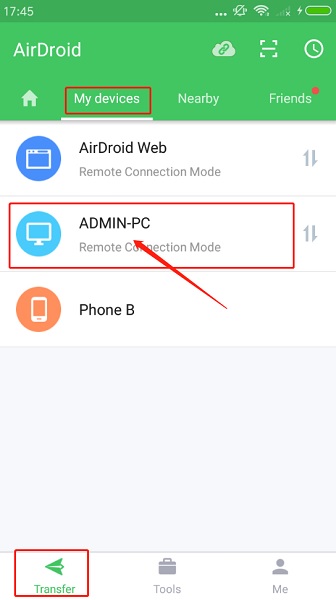
Nearby Share
Nearby Share utiliza un enfoque similar a AirDrop, utilizando tanto su conexión Wi-Fi como Bluetooth. También puede funcionar sin conexión. Es bastante fácil, siempre que ambos dispositivos sean compatibles con Nearby Share.
- Paso 1. Activar Nearby Share
- Del mismo modo que activa el Bluetooth, active Nearby Share en la barra de notificaciones o en el panel de ajustes rápidos. Deslice el dedo hacia abajo, y debería ver el botón de Nearby Share. Asegúrese de que está activado y detectable en ambos dispositivos.
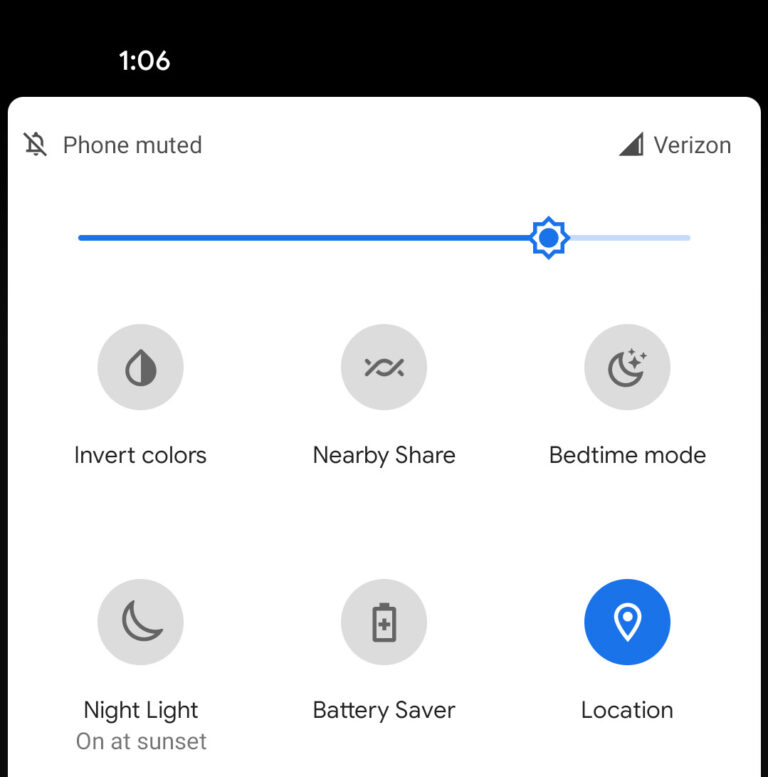
- Paso 2. Compartir el archivo
- Navegue hasta el archivo que desea compartir y pulse el icono Compartir. Debería ver la opción Compartir cerca en la parte superior. Púlsela y verá una lista de dispositivos disponibles a los que transferir el archivo. Pulse sobre el dispositivo al que desea enviarlo, y ¡listo!
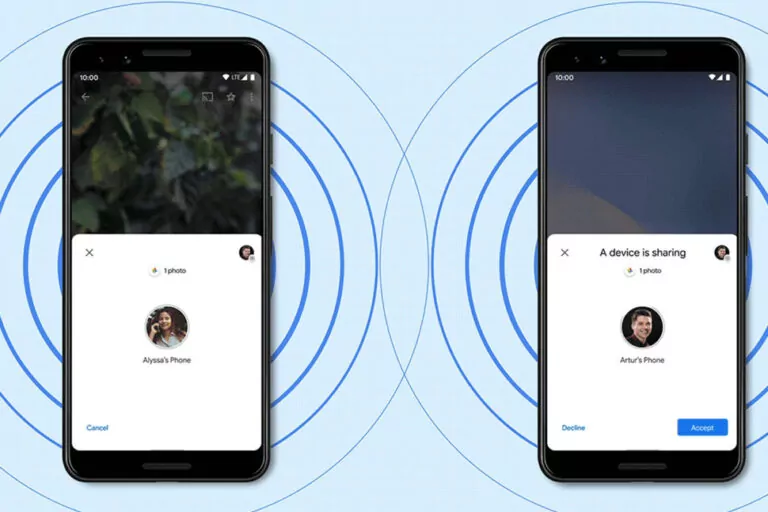
Bluetooth
Utilizar la conexión Bluetooth para transferir archivos entre dispositivos es quizás la forma más antigua. Aunque este método sea un poco anticuado, ya que hay alternativas mucho mejores, sigue siendo una forma eficaz de compartir archivos. Funciona mejor para compartir archivos pequeños entre dos teléfonos cercanos. No se necesita conexión a Internet. A continuación le explicamos cómo.
- Paso 1. Activar el Bluetooth
- Dependiendo del modelo que utilice, la ubicación de estas opciones puede ser ligeramente diferente. Pero el procedimiento general es el mismo. Debería ver una opción Bluetooth en algún lugar de la barra de notificaciones. Deslice el dedo hacia abajo en el teléfono Samsung para comprobar si Bluetooth está activado.
- Si no encuentra el botón Bluetooth en la pantalla de inicio, vaya a Ajustes y busque Bluetooth. Debería aparecer una opción junto al menú Bluetooth para activarlo.

- Paso 2. Conectar los dispositivos
- Una vez haya activado el Bluetooth en ambos dispositivos, vaya a Ajustes y desplácese hasta el menú Bluetooth. Pulse en Conectar un nuevo dispositivo y debería aparecer el nombre del dispositivo cercano.
- Pulse sobre él y debería ver una notificación pidiéndole que conecte los dos dispositivos. Pulse "Sí" o "Aceptar" y empareje los dispositivos.
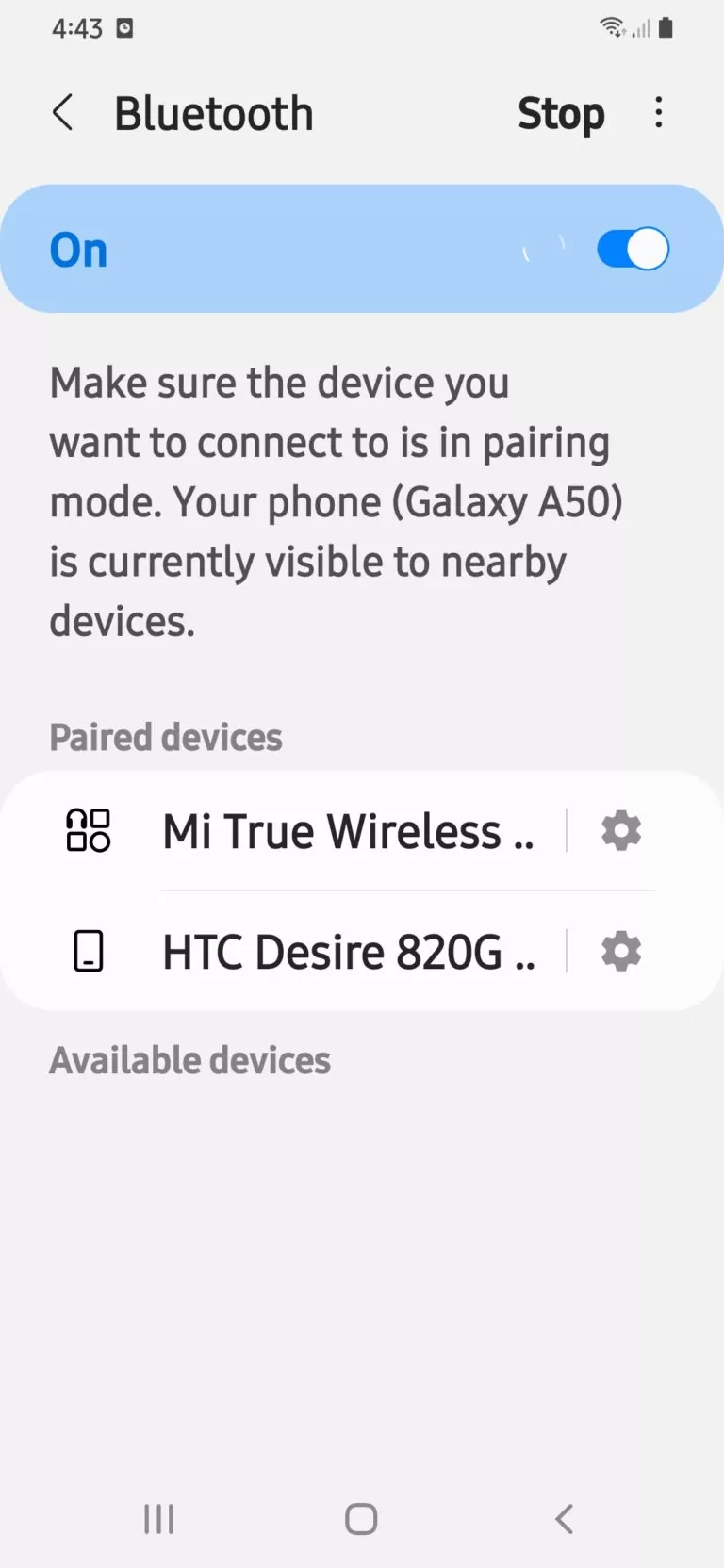
- Paso 3. Transferir archivos
- Una vez emparejados ambos dispositivos, vaya al archivo que desea compartir y pulse el icono Compartir. Debería ver una opción para compartir a través de Bluetooth. Pulse sobre ella y seleccione el dispositivo al que desea transferir el archivo de la lista de dispositivos.
- Probablemente aparezca una ventana emergente pidiendo autorización para recibir el archivo en el dispositivo receptor. Pulse Aceptar y ¡listo!
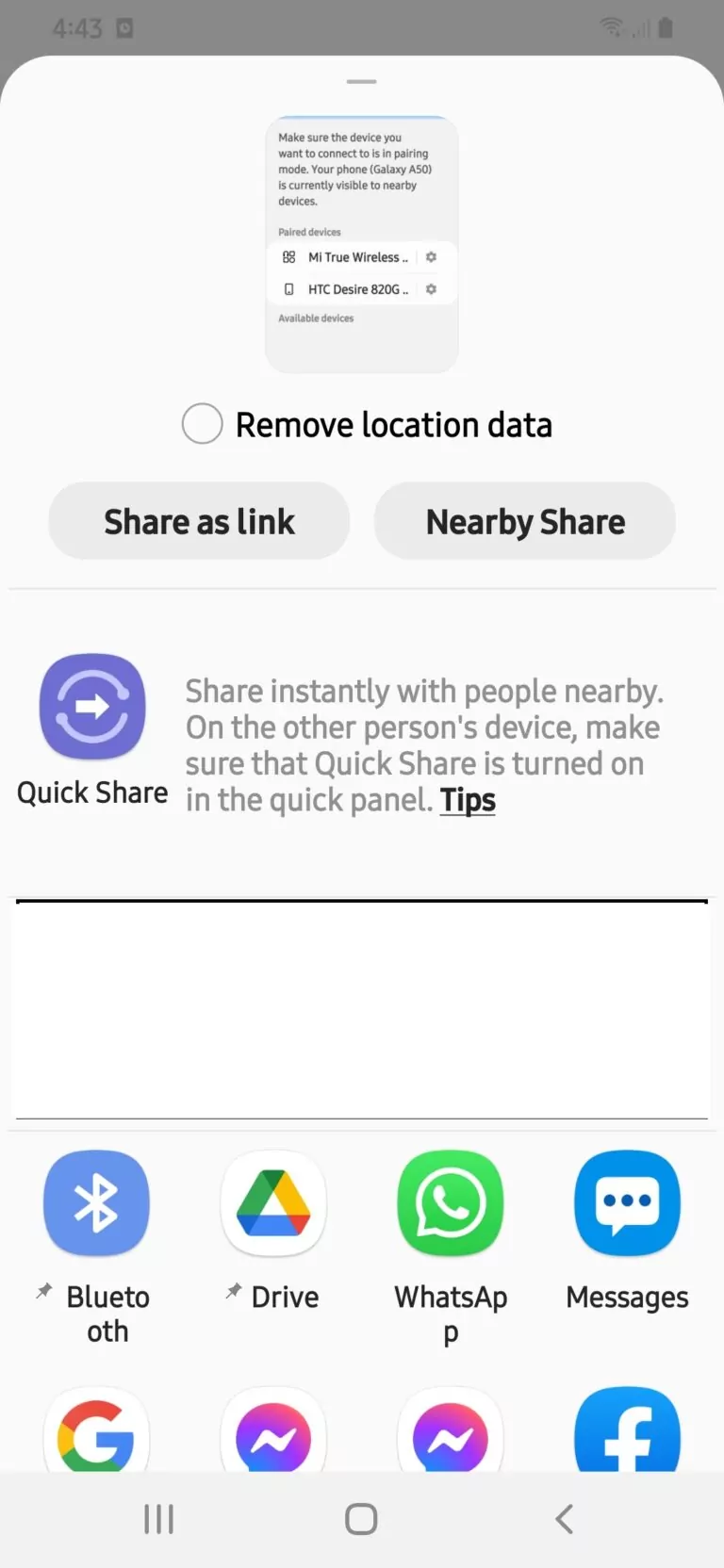
La mejor aplicación similar a AirDrop para Samsung - AirDroid Personal
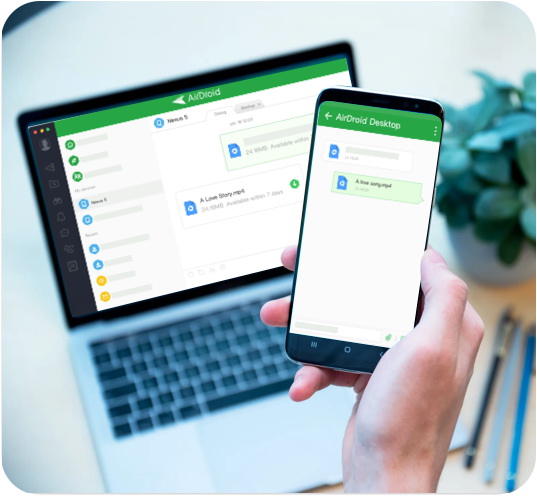
Compatible con todo tipo de dispositivos
El problema más destacado de AirDrop, o incluso de Nearby Share, es que no todos los dispositivos son compatibles. Se necesitan dos dispositivos Apple o dos teléfonos Samsung compatibles con Nearby Share para compartir archivos. Esto puede ser muy restrictivo porque no todo el mundo utiliza el mismo dispositivo.
AirDroid, por otro lado, funciona en todos los dispositivos. Ya sea entre Samsung y iPhone, Samsung y MAC, o incluso iPhone y Windows, funciona bien en todas las plataformas. Incluso puede utilizar AirDroid para "AirDrop" archivos de Android o iPhone a Windows.
Acceso remoto a Android
AirDroid Personal es ideal para transferir archivos o enviar fotos por AirDrop con dispositivos Samsung, y también le permite acceder a otros dispositivos Samsung de forma remota. Siempre que ambos dispositivos tengan una cuenta AirDroid activa, podrá utilizar un dispositivo para controlar otro. Esto puede ser especialmente práctico para controlar a distancia el teléfono desde un PC. También puede utilizar esta función para acceder a teléfonos con la pantalla táctil rota. Esto le permitirá guardar y transferir todos sus archivos a un nuevo dispositivo.
Excelente para archivos grandes
Claro que puede usar el Bluetooth en la mayoría de dispositivos, pero si alguna vez lo ha utilizado, sabrá lo poco recomendable que es. No podrá compartir archivos grandes sin arriesgarse a corromperlos o a perder la conexión durante la transferencia. AirDroid le permite transferir archivos grandes a 20 MB/s, además los datos están encriptados y seguros. Así, ningún tercero podrá acceder a sus datos mientras los comparte. Tampoco se produce compresión de datos, por lo que la calidad del contenido no se verá afectada al compartir imágenes con AirDroid.
Conclusión
Ahora que sabe cómo usar AirDrop Samsung para transferir fotos y archivos a otros dispositivos, no es necesario preocuparse por cambiar a Samsung o conseguir un nuevo teléfono Samsung. Hay muchas formas de transferir archivos, y puede hacerlo con cualquier dispositivo que tenga. Así que no se preocupe. Espero que esto le haya ayudado a despejar cualquier duda que pudiera tener.










Deja una respuesta.